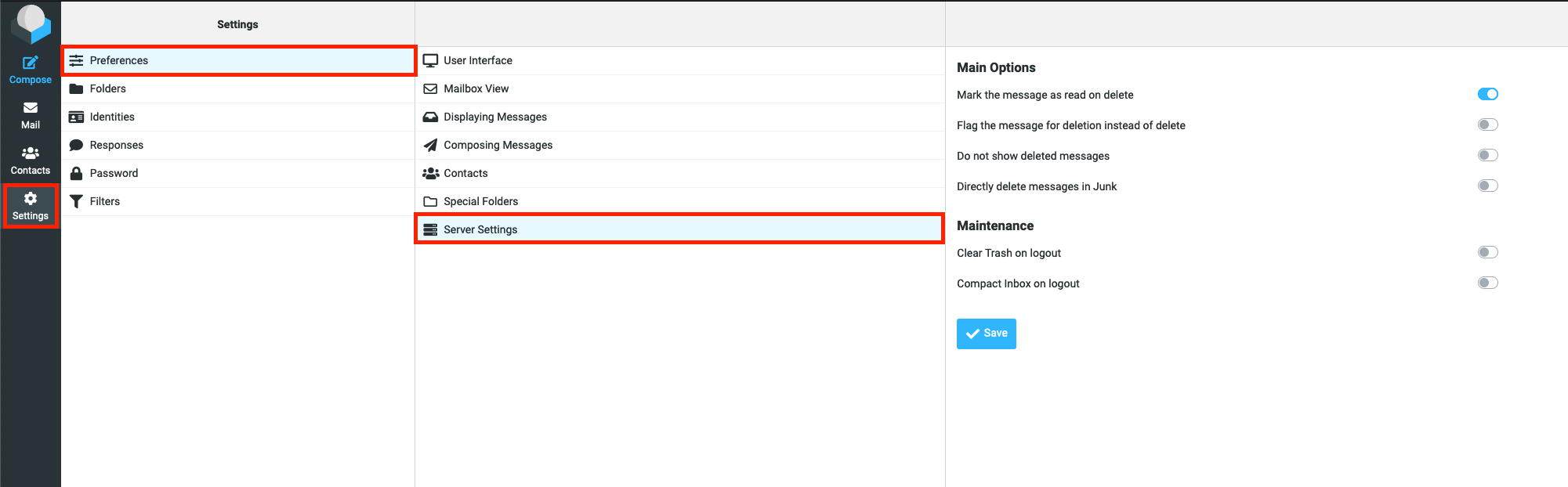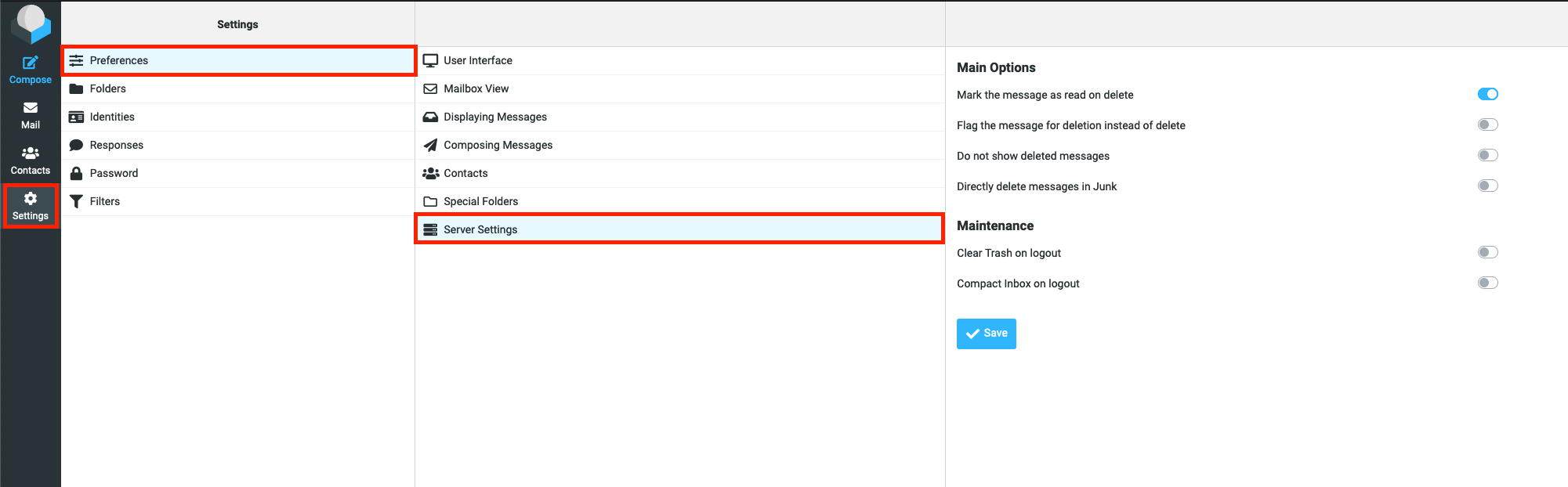Tarih, Saat, Dil ve Tema Ayarları
Saat diliminin yanı sıra saat ve tarih görünümü, kullanıcı arayüzü aracılığıyla ayarlanabilir. Webmal'in Tasarımını ve Dil'inide bu arayüzde ayarlayabilirsiniz.
Ayarları değiştirmek için Webmail Arayüzündeki sol panelde "Settings" sayfasını açın.
"User Interface" kısmında Webmail Arayüzünün temasını değiştirebilirsiniz. Webmailin dilini desteklenen dillerden biriyle değiştirebilirsiniz. Tarih ve Saat Formatlarını istediğiniz formda görüntüleyebilirsiniz.
Değişiklerinizi yaptıktan sonra "Save" Butonuyla kaydetmeyi unutmayın.
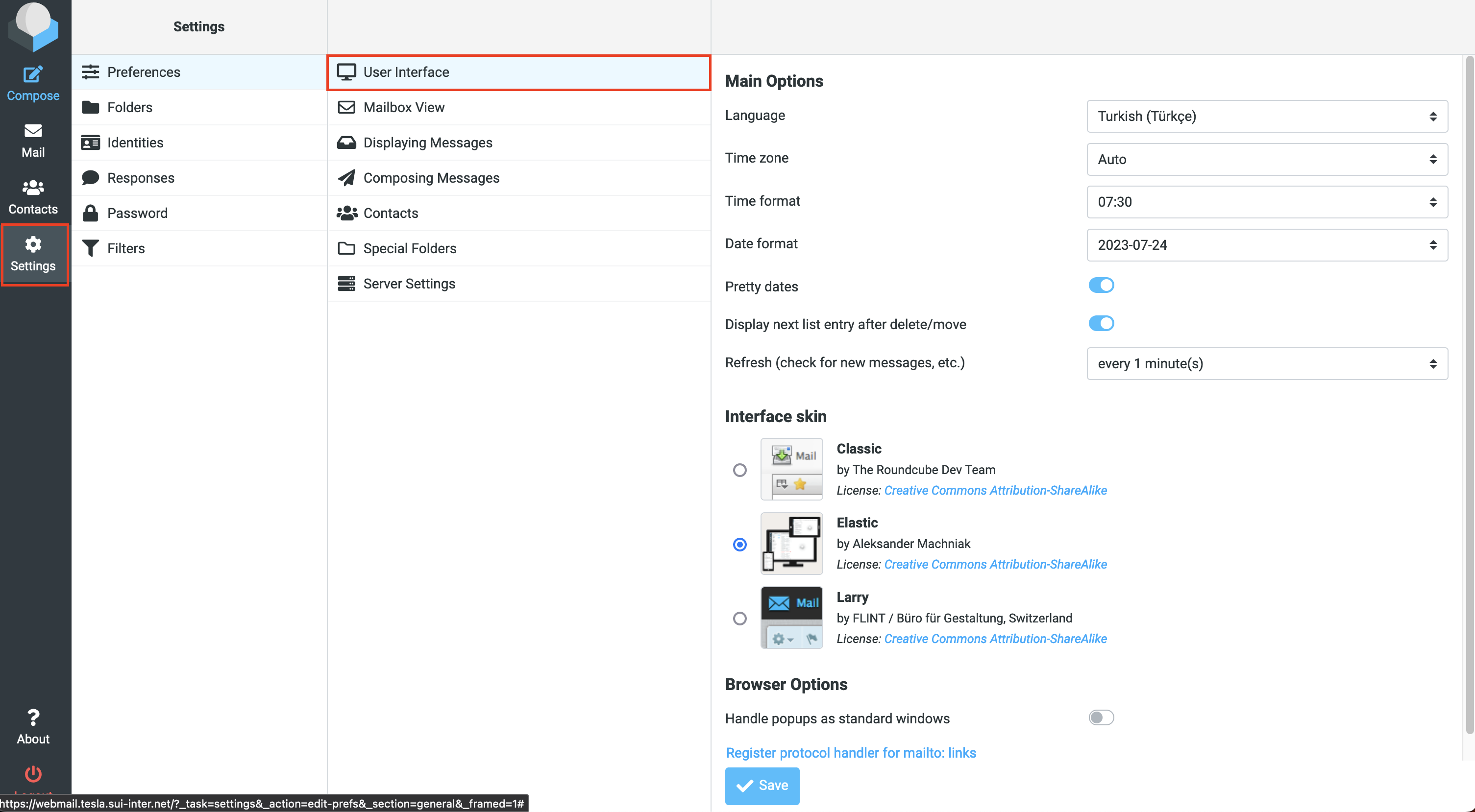
Webmail Şifre Değiştirme
E-Posta şifrenizi Plesk ile değiştirebileceğinizi biliyor muydunuz? Aşağıdaki makale ile E-Posta Şifrenizi Plesk Kontrol Panelinde değiştirebilirsiniz: Plesk: E-Posta Şifre Değiştirme
Webmailinize giriş yapın. "Settings" Sayfasını açın. Ardından soldaki "Settings" sütununda "Password" kısmını seçin. Şimdi yeni bir şifre oluşturabilirsiniz.
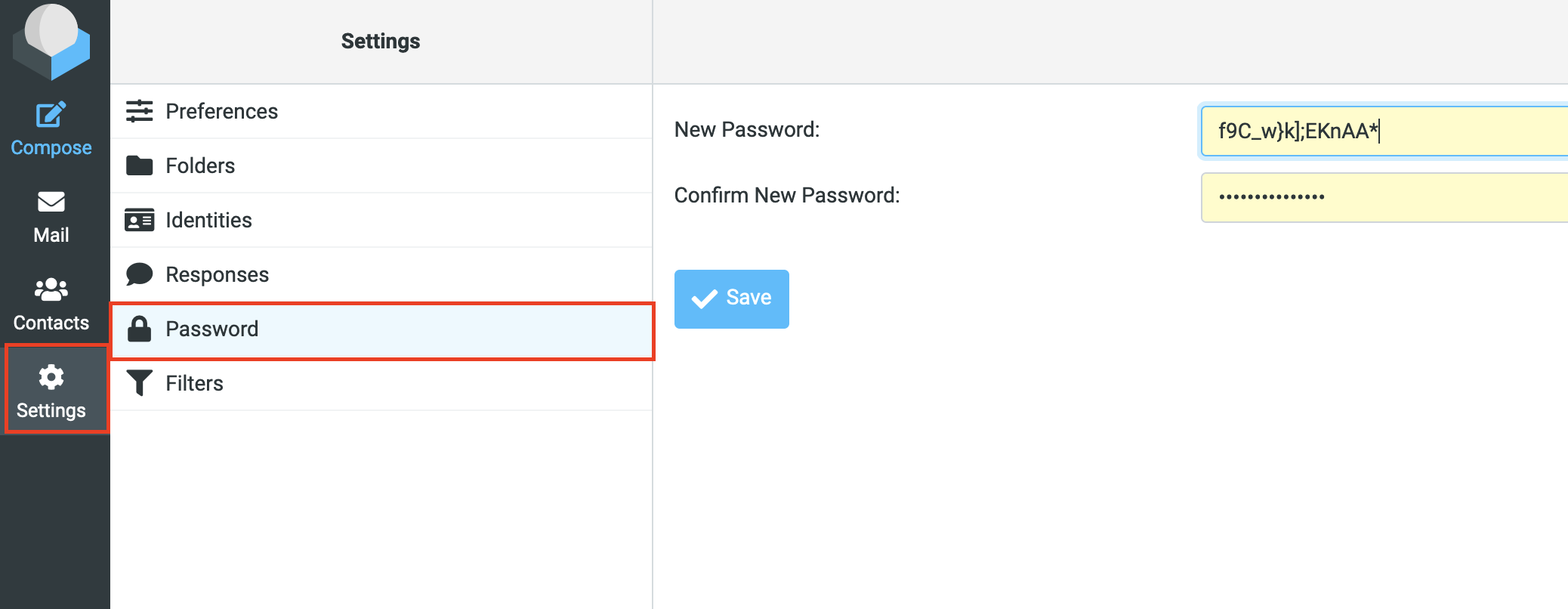
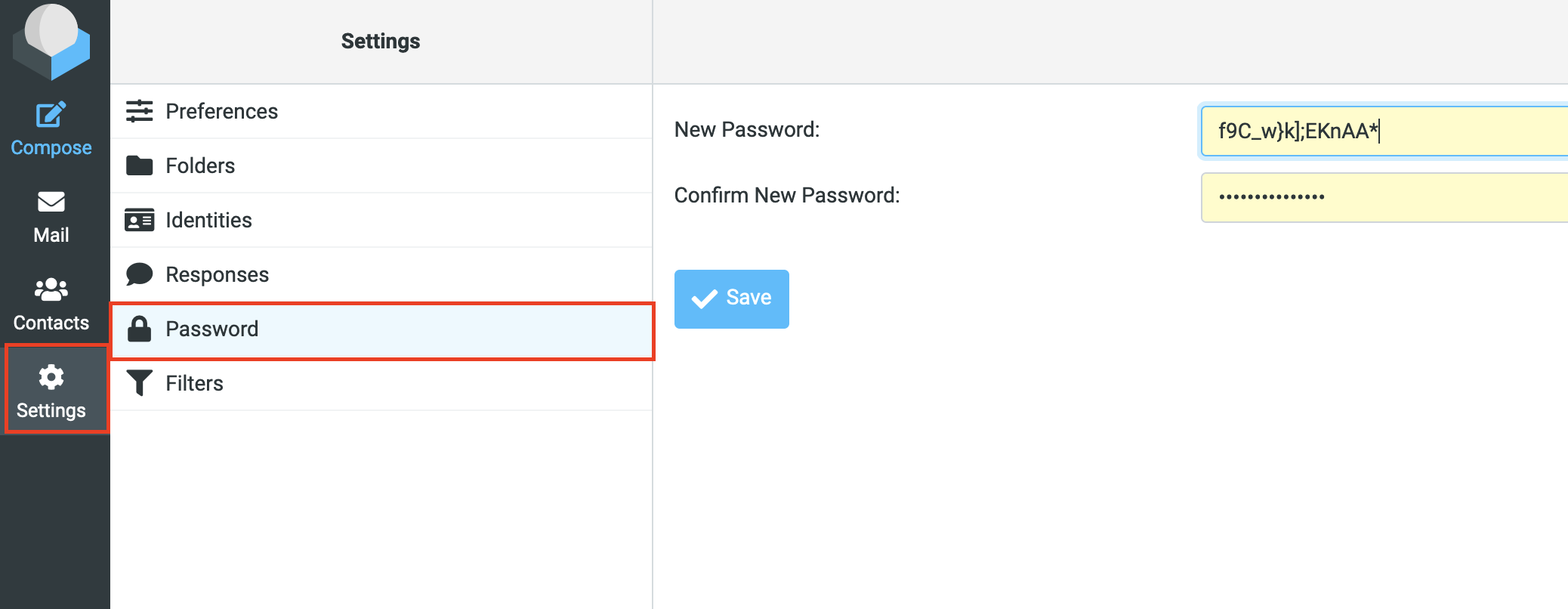
Özel klasörler (Taslaklar, Spam, Gönderilenler, Silinenler)
Özel klasör ayarları (Special Folders), server'daki hangi klasörün hangi e-postalar için kullanılacağını belirlemek için kullanılabilir. Özellikle spam gönderileri, silinen e-postalar, gönderilen e-postalar ve taslak e-postalar için.
Server üzerinde kendi oluşturduğunuz klasörlerden birini de kullanabilirsiniz.
Klasör ayarlarını yapmak için lütfen aşağıdaki şekilde ilerleyin:
- Soldaki "Settings" üzerine tıklayın.
- "Special Folders" menü öğesini seçin.
- Artık klasör ayarlarını düzenleyebilirsiniz.
- Ayarları uygulamak için "Save"e tıklamayı unutmayın.
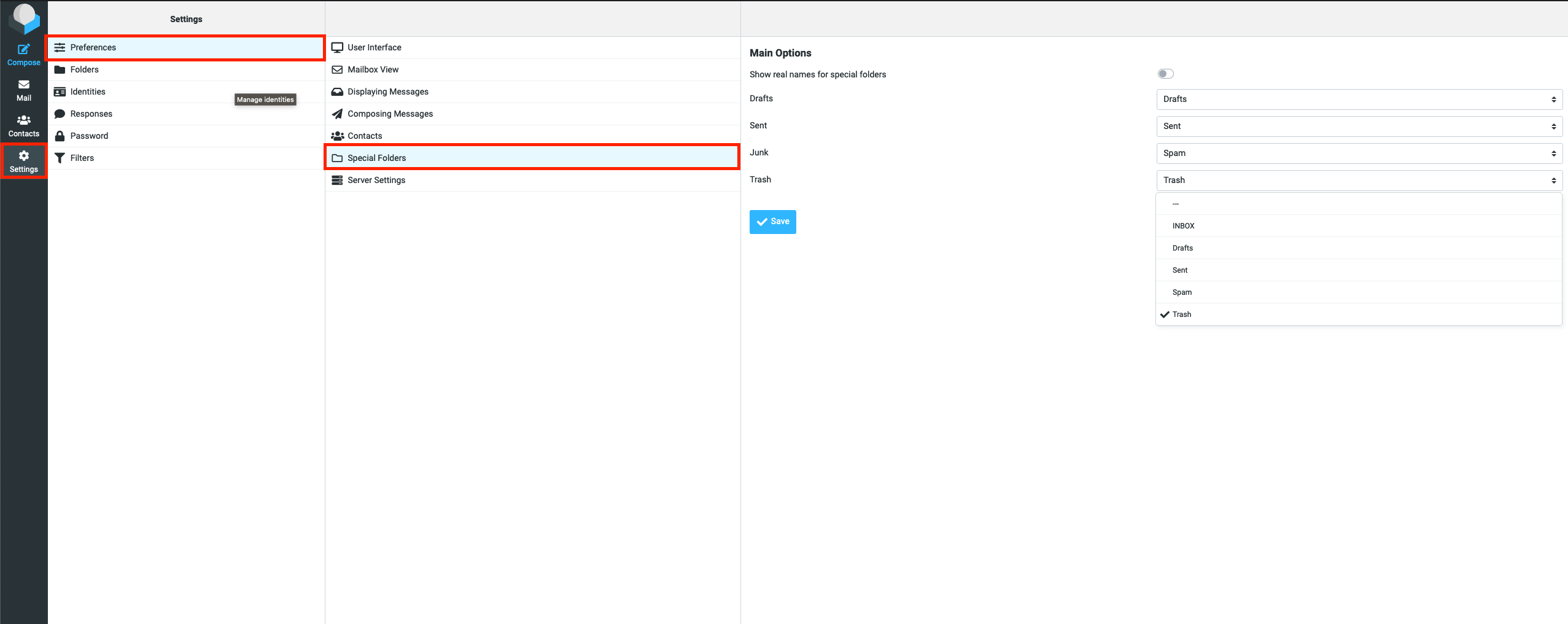
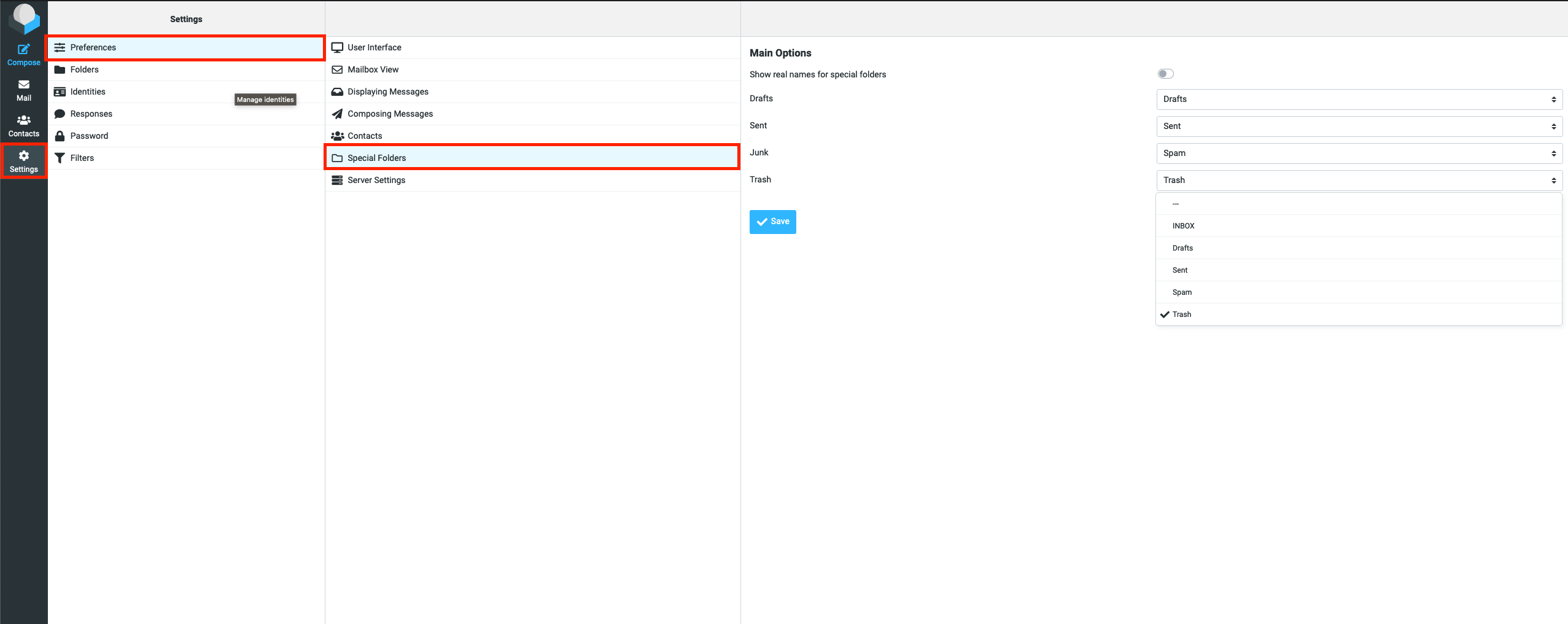
Kimlikler / Identity
Kimlikler / Identity kısmında, bir mesaj oluştururken gönderen olarak seçebileceğiniz gönderen e-posta ve iletişim adresleridir. Bu kimlikleri kurulumunu yaptığınız E-Posta Programlarında da kullanabilirsiniz.
Birden fazla E-Posta Adresi kullanıyorsanız ve E-Postanızın kurumsal bir imzası olmasını istiyorsanız, E-Posta Şablonunu kimlikler kısmında özelleştirebilirsiniz.
Yeni bir gönderici kimliği oluşturmak istiyorsanız, aşağıdaki şekilde ilerleyin:
- Soldaki "Settings" düğmesine tıklayın.
- "Identity" menü öğesini seçin.
- Sağ üstteki "Create" düğmesini tıklayın.
- Sağdaki alana E-Postanızda görünmesini istediğiniz isim, e-posta adresi, imza vb. gibi tüm ayrıntıları girebilirsiniz.
- Kimlik oluşturduktan sonra "Save" düğmesiyle kaydetmeyi unutmayın.
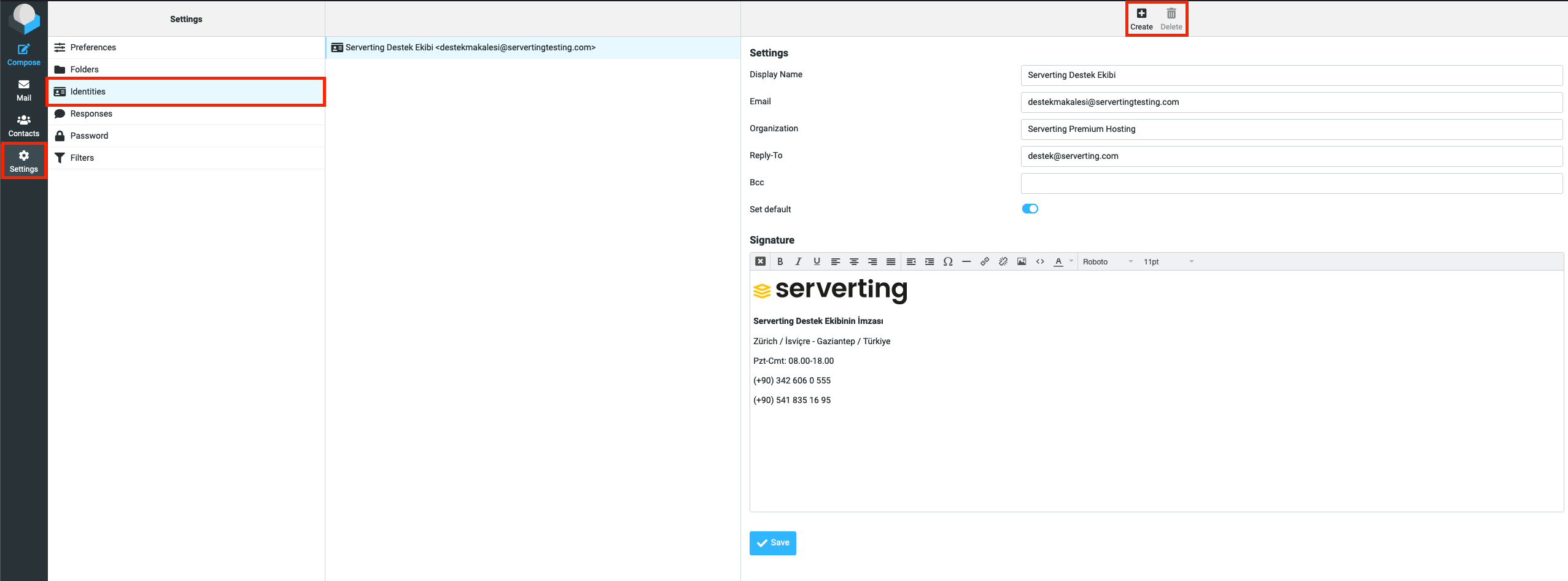
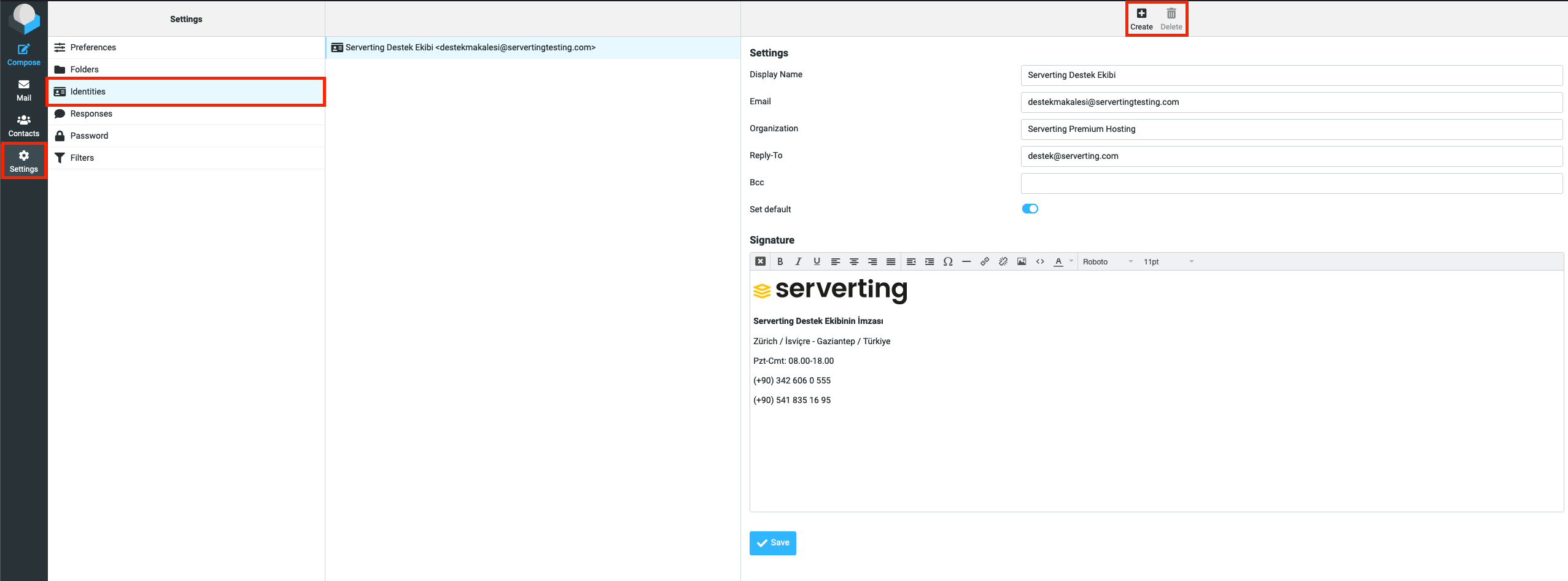
İstediğiniz kimlikleri oluşturduktan sonra, artık yeni bir E-Posta yazarken "From" kısmında hangi kimlik ile E-Postayı göndermek istediğinizi seçebilirsiniz.
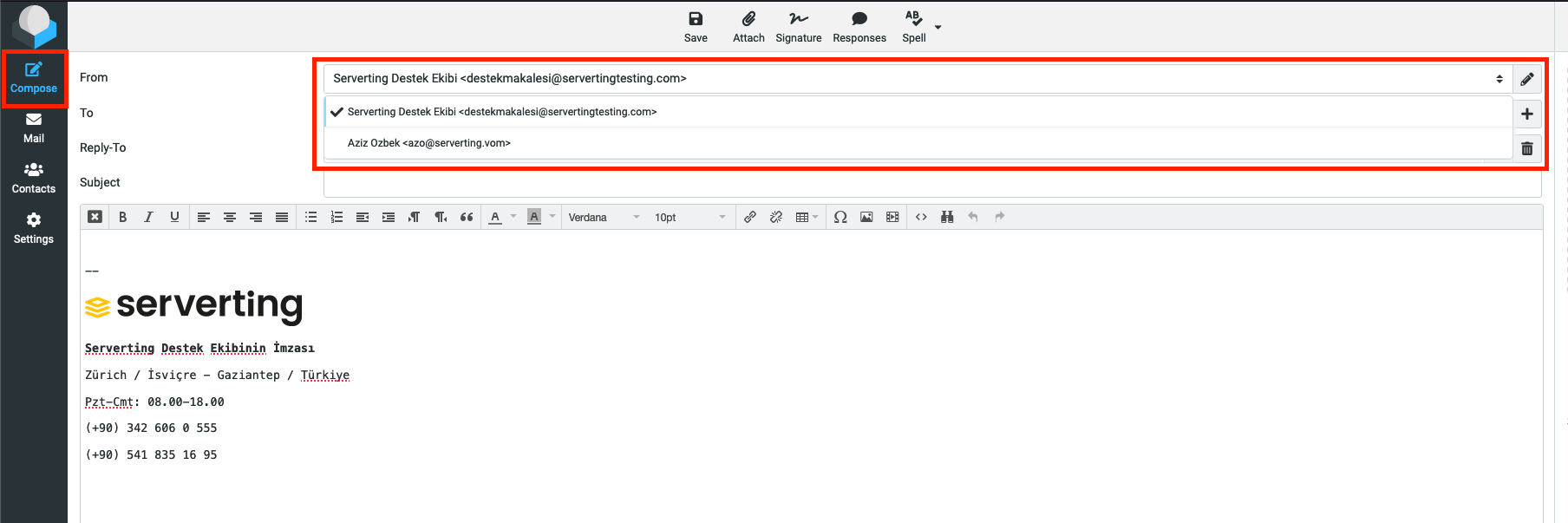
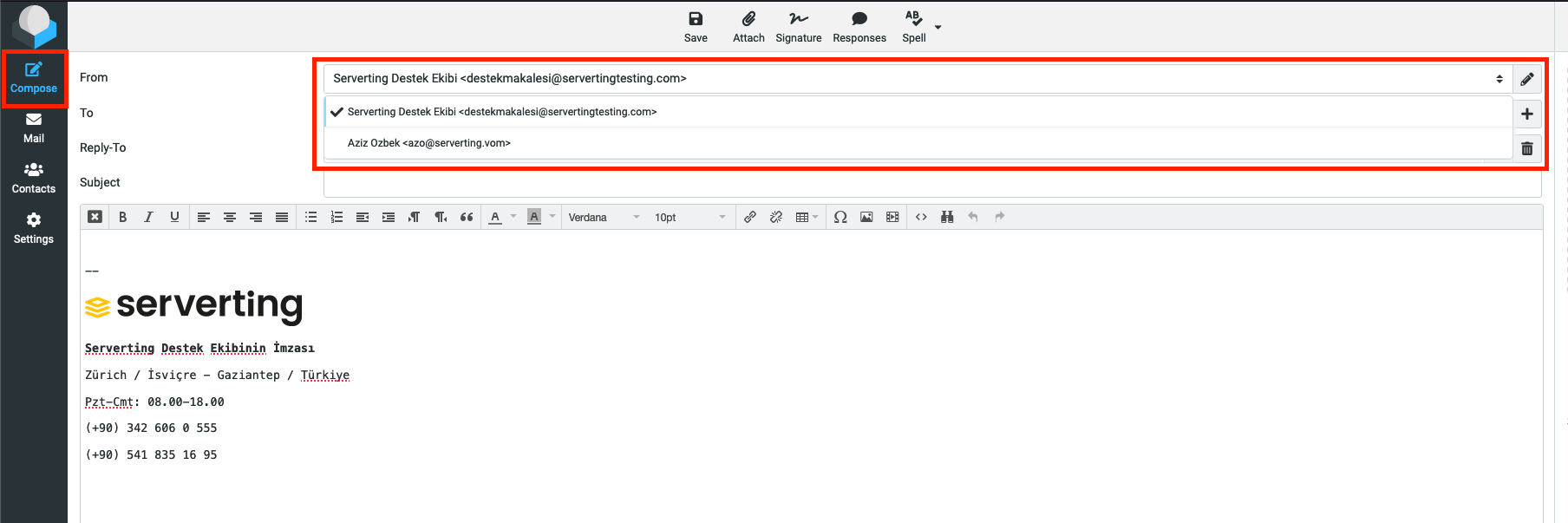
Server Ayarları / Server Settings
Server Ayarları kısmında aşağıdaki seçenekleri etkinleştirme/devre dışı bırakma olanağına sahipsiniz.
- Silinen E-Postaları okundu olarak işaretle
Bu seçenek aktifse, bir E-Postayı silindiğinizde silinen E-Posta okundu olarak işaretlenecektir. - Çöp kutusuna taşımak yerine silindi olarak işaretle
Bu seçeneği etkinleştirdiyseniz, Gelen Kutusu'ndaki tüm silinmiş iletiler silinmiş olarak işaretlenecek (üstü çizili olarak gösterilecek) ve Çöp Kutusu'na taşınmayacaktır. Bunları kalıcı olarak silmek için, ilgili mesajları silinmiş olarak işaretleyin ve sürükleyip bırakarak "Silindi" klasörüne taşıyın. - Spam içindeki iletileri doğrudan silin
SPAM klasörüne yönlendirilen mesajlar hemen silinecekse bu kutucuğu işaretleyiniz. - Hesaptan çıkış yaptıldığında çöp kutusunu boşalt
Bu seçenek aktif ise webmail oturumunu kapattığınızda çöp kutusundaki tüm e-postalar (silinen mesajlar) otomatik ve geri alınamayacak şekilde silinir.